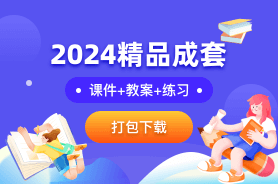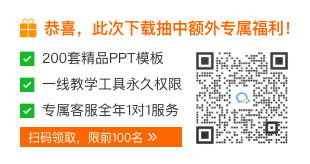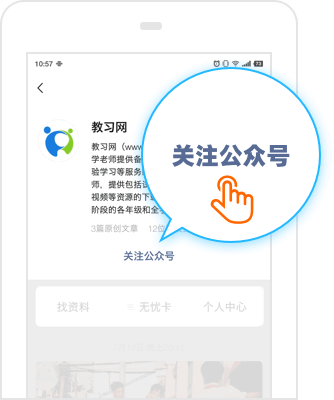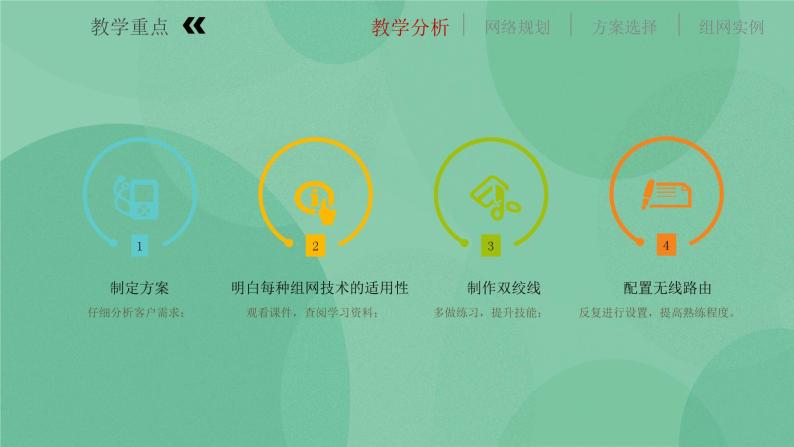
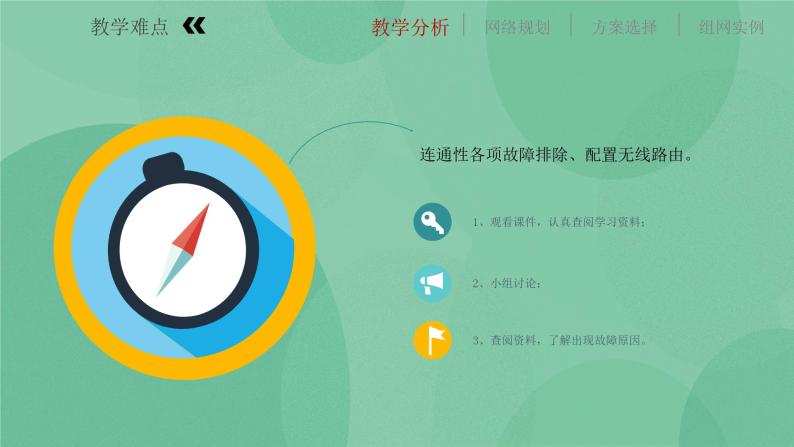
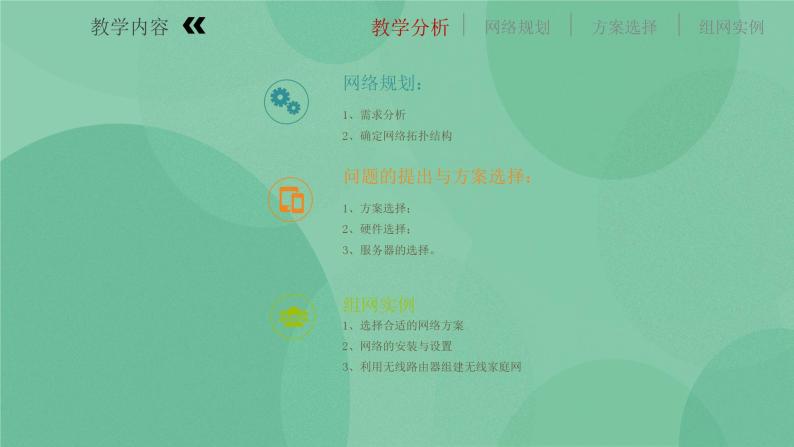
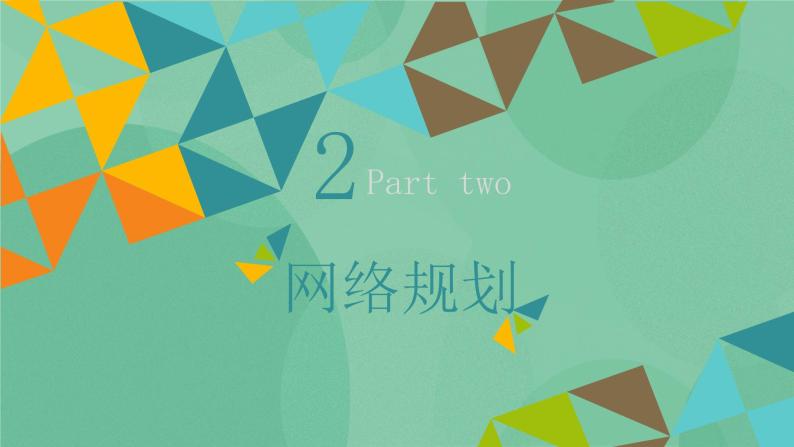
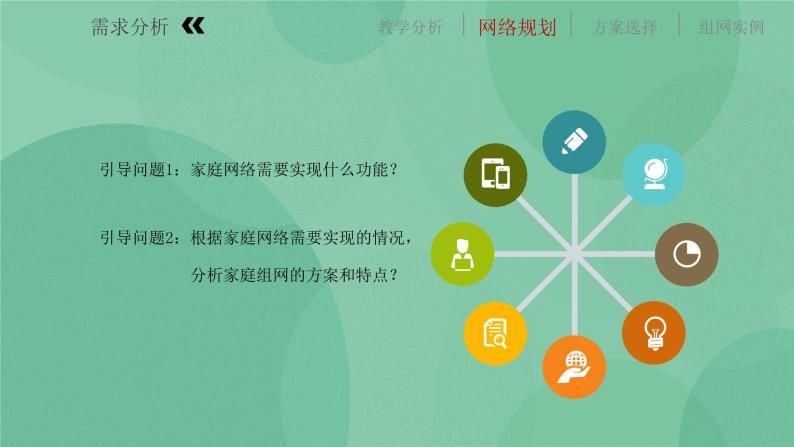
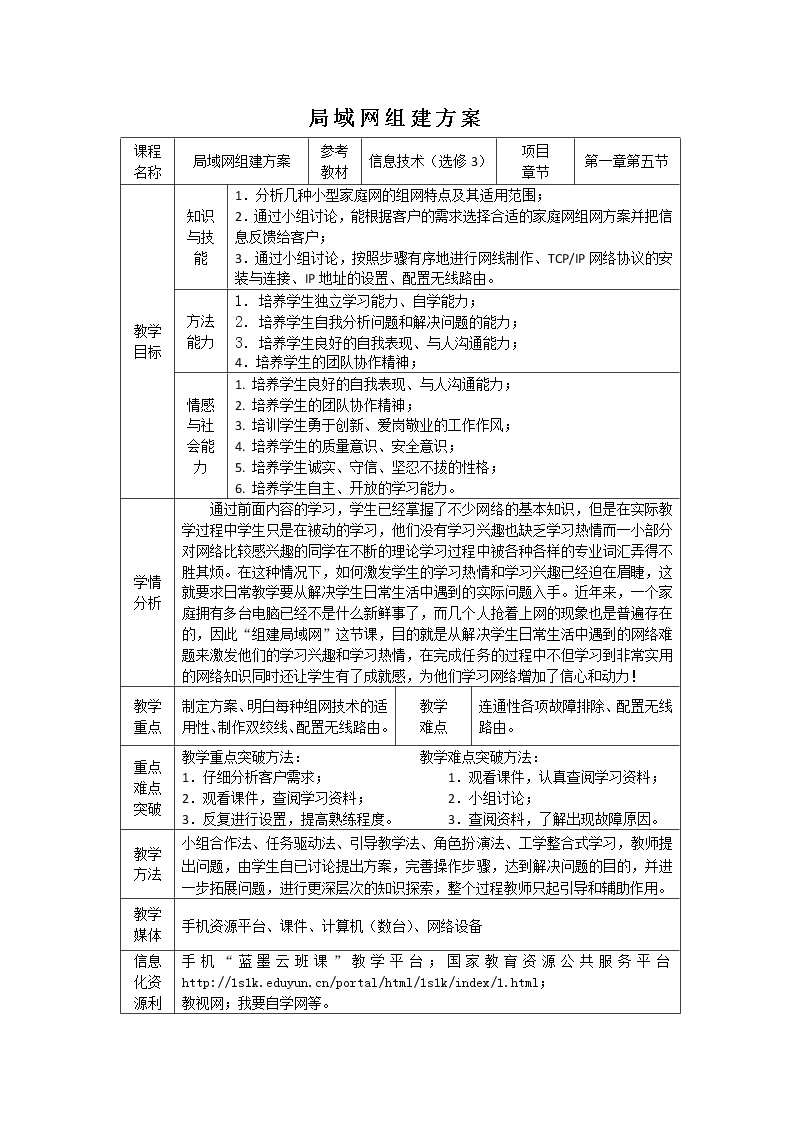
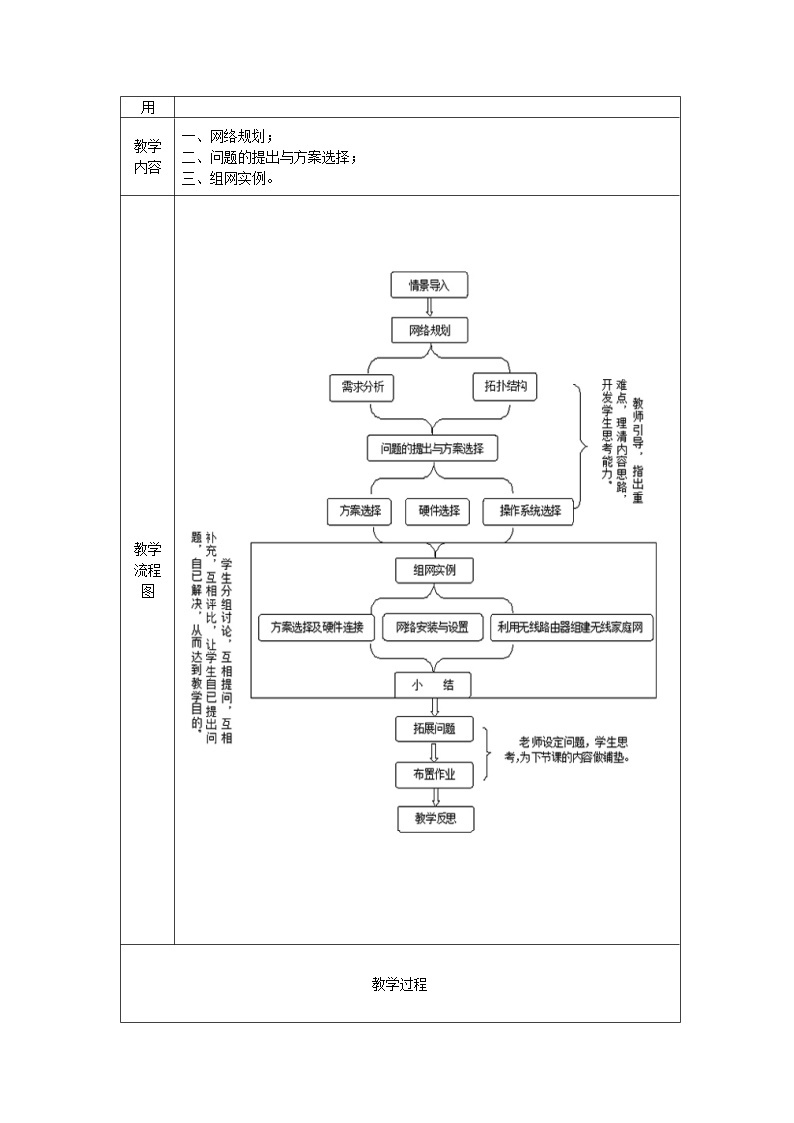

高中信息技术粤教版选修3 网络技术应用1.5 组建局域网一等奖ppt课件
展开局域网组建方案
课程名称 | 局域网组建方案 | 参考 教材 | 信息技术(选修3) | 项目 章节 | 第一章第五节 | ||||||
教学目标 | 知识与技能 | 1.分析几种小型家庭网的组网特点及其适用范围; 2.通过小组讨论,能根据客户的需求选择合适的家庭网组网方案并把信息反馈给客户; 3.通过小组讨论,按照步骤有序地进行网线制作、TCP/IP网络协议的安装与连接、IP地址的设置、配置无线路由。 | |||||||||
方法能力 | 1.培养学生独立学习能力、自学能力; 2.培养学生自我分析问题和解决问题的能力; 3.培养学生良好的自我表现、与人沟通能力; 4.培养学生的团队协作精神; | ||||||||||
情感与社会能力 |
| ||||||||||
学情分析 | 通过前面内容的学习,学生已经掌握了不少网络的基本知识,但是在实际教学过程中学生只是在被动的学习,他们没有学习兴趣也缺乏学习热情而一小部分对网络比较感兴趣的同学在不断的理论学习过程中被各种各样的专业词汇弄得不胜其烦。在这种情况下,如何激发学生的学习热情和学习兴趣已经迫在眉睫,这就要求日常教学要从解决学生日常生活中遇到的实际问题入手。近年来,一个家庭拥有多台电脑已经不是什么新鲜事了,而几个人抢着上网的现象也是普遍存在的,因此“组建局域网”这节课,目的就是从解决学生日常生活中遇到的网络难题来激发他们的学习兴趣和学习热情,在完成任务的过程中不但学习到非常实用的网络知识同时还让学生有了成就感,为他们学习网络增加了信心和动力! | ||||||||||
教学重点 | 制定方案、明白每种组网技术的适用性、制作双绞线、配置无线路由。 | 教学 难点 | 连通性各项故障排除、配置无线路由。 | ||||||||
重点难点突破 | 教学重点突破方法: 教学难点突破方法: 1.仔细分析客户需求; 1.观看课件,认真查阅学习资料; 2.观看课件,查阅学习资料; 2.小组讨论; 3.反复进行设置,提高熟练程度。 3.查阅资料,了解出现故障原因。 | ||||||||||
教学 方法 | 小组合作法、任务驱动法、引导教学法、角色扮演法、工学整合式学习,教师提出问题,由学生自已讨论提出方案,完善操作步骤,达到解决问题的目的,并进一步拓展问题,进行更深层次的知识探索,整个过程教师只起引导和辅助作用。 | ||||||||||
教学媒体 | 手机资源平台、课件、计算机(数台)、网络设备 | ||||||||||
信息化资源利用 | 手机“蓝墨云班课”教学平台;国家教育资源公共服务平台http://1s1k.eduyun.cn/portal/html/1s1k/index/1.html; 教视网;我要自学网等。 | ||||||||||
教学内容 | 一、网络规划; 二、问题的提出与方案选择; 三、组网实例。 | ||||||||||
教学流程图 |
| ||||||||||
教学过程 | |||||||||||
教学过程及所用时间 | 教 师 活 动 | 学生活动 | 设计目的 | ||||||||
一、导入 新课 | 情景引入:上网已经成为人们休闲、娱乐、生活的重要组成部分,而随着电脑价格的不断下降,一个家庭拥有多台电脑已成为现实,在这种情况下不可避免出现一些上网“撞车”问题。如果一家三口都有上网的需求,家里有三台电脑,家里有ADSL接入,该如何实现同时上网不“撞车”呢?通过本次任务的学习,让我们向这目标更靠近一步 通过对以前知识的学习导入新课,提问三个问题: 1.大家家里有没上网? 2.现在的接入方式有哪几种(先不考虑价钱) 3.你能把你家的情况与大家分享一下吗? (引入任务)
| 1.学生积极思考、回答问题;
| 活跃课堂气氛,激发学生学习兴趣
| ||||||||
二、新课教学 (一)建网前的准备工作:网络 规划
| (1) 需求分析: 引导问题1:家庭网络需要实现什么功能?(需求) 学生回答:多名家庭成员可以在同一时间使用相同的账号访问互联网;能够连接共享打印机等外部设备;一起看影片、打游戏等。 总结如下: 1、文件与打印共享; 2、共享访问Internet,进行浏览网页等操作。 3、数据集中备份。 4、游戏娱乐。 备注:学生头脑风暴回答,并把简略答案贴于白板。
| 2.学生思考并观看任务要求,进行需求分析;
| 布置任务,培养学生进行需求分析的良好习惯,提高处理问题的能力。 | ||||||||
引导问题2:根据家庭网络需要实现的情况,分析家庭组网的方案和特点?
| 3.学生就任务内容进行质疑,明确学习任务。 | ||||||||||
(2)确定网络拓扑结构 教师展示常见的拓扑图及两种工作模式(对等模式和服务器模式),并在黑板画出。 (网络拓扑结构图)
(服务器模式图) (对等模式图)
| 学生思考组建的模式与拓扑结构 | 使学生掌握一般常见的小型局域网拓扑结构,为以后组网打下基础 | |||||||||
(二) 正式 授课 | 一、问题的提出与方案选择 1、方案选择: (1)不用交换机的连接:适用两台计算机之间的连接 (2)使用交换机的连接:适用3台或3台以上计算机之间的连接,这种方式网络速度快,扩展性好,容易自主组建。
2、硬件选择: ⑴中心节点选择 ① 集线器(Hub) ② 交换机(Switch) ⑵网卡和网线的选择 ③ 网线若干 ④ 网卡 选择其他网络设备时,要注意与网卡、网线的速率的一致性根据工作模式,选择不同的硬件。 ⑶服务器的选择 将一台硬件配置较高的计算机设置为服务器即可。 3、操作系统选择: 要考虑计算机的硬件配置、系统的安全可靠性、网络连接的方便性及个人喜好。目前建议使用WIN 7或WIN 10。 二、组网实例 实例如下:王明家里有三台电脑,如何实现文件和打印机共享、如何使用一个帐号同时上网? 1、选择合适的网络方案 (1)方案一:使用网卡实现双机互联 方案说明:双机用双绞线直接互联,不需要通过HUB。 操作要求:尽量避免使用10/100MBPS自适应网卡。 硬件:一根交叉网线,两张以太网卡 功能:可以实现即时通信、资源共享、运行网络软件等功能。
(2)方案二:使用交换机实现多机互联 方案说明:组建星状网络,这种组建方式简单,维护方便,便于扩展,具有一定的稳定性和安全性。 教师:教师分析各种接入方案的特点提供给学生根据需求确定任务中的最佳方案; 学生:通过小组讨论,确定实施方案; 角色扮演: 确定方案后,每组找一个同学向老师(客户)沟通、解释方案,达成共识后再进一步实施(职业沟通能力培养) 沟通任务:①了解客户计算机配置、数量;②网线接入情况;③每月愿承担的费用;④根据以上情况推荐设计方案及适用性。 2、网络的安装与设置 ①安装网卡驱动程序 由于Windows XP自带的网卡驱动程序较多,大多数情况下用户无需手动安装驱动程序而由系统自动识别并自动安装驱动程序。是否正确安装好网卡驱动程序,可以通过“计算机管理”中的“设备管理器”查看,正确安装网卡驱动后的设备管理器如图1所示。 图1 正确安装网卡驱动示意图 ②安装和设置网络通信协议 通常安装网卡后,其基本的网络组件,如网络客户端、TCP/IP协议都已安装,只需进行一些必要的配置就可,步骤如下: 1)用鼠标右击桌面上的“网上邻居”,选择“属性”,打开“网络连接”窗口。如图2所示。 图2 “网络连接”窗口 2)在“网络连接”窗口中,用鼠标右击“本地连接”,选择“属性”,打开“本地连接属性”对话框中的“常规”选项卡,如图3所示。 图3 “本地连接属性”对话框 3)查看“此连接使用下列项目”列表框中是否含有“Microsoft网络客户端”和“Internet协议(TCP/IP)”项,默认情况下Windows XP中都已经安装了这两项,不用单独安装。如果不小心删除了,可以单击“安装”按钮重新安装。 4)在“本地连接属性”对话框中的“常规”选项卡中,选择“Internet协议(TCP/IP)”项,然后单击“属性”按钮,出现设置IP地址及子网掩码对话框,如图4所示。
图4“Internet协议(TCP/IP)”属性对话框 5)在“Internet协议(TCP/IP)属性”对话框中选择“使用下面的IP地址”和“使用下面的DNS服务器地址”,并按图4-7、图4-8和图4-9所示将3台计算机的IP地址分别设为“192.168.0.2”、“192.168.0.3”和“192.168.0.4”,子网掩码都为“255.255.255.0”,其它地方不用填写(注意:以上设置是在2台或者3台不同的计算机上分别填写的)。也可按所在网络的IP地址要求设置。 图5“Internet协议(TCP/IP)属性”对话框一 图6“Internet协议(TCP/IP)属性”对话框二 图7“Internet协议(TCP/IP)属性”对话框三 ③标识网络计算机 1)用鼠标右击桌面上的“我的电脑”,在弹出的菜单中选择“属性”,弹出“系统属性”对话框,选择“计算机名”选项卡,如图4-10所示。 图8“系统属性”对话框 2)点击“系统属性”对话框中的“更改”按钮,弹出“计算机名称更改”对话框,如图所示。 图9“计算机名称更改”对话框一 3)在“计算机名”文本框中输入计算机名,在“工作组”文本框中输入工作组名(由于网络中共有3台计算机,可将第1台计算机命名为“kj01”,其余2台分别命名为“kj02”和“kj03”;这里假设工作组为“KJXX”),更改后的第1台计算机如图10所示,其余2台计算机的设置方法类似。 4)设置成功后单击“确定”按钮,返回“系统属性”对话框。设置完毕必须按要求重新启动计算机,以便使设置生效。 图10“计算机名称更改”对话框二 ④设置文件与打印机共享。 设置文件共享的目的是为了使自己计算机上的文件资源能被网络上的其他计算机共享。 3、利用无线路由器组建无线家庭网 ① 硬件连接。 ②设置计算机(IP地址、子网掩码、默认网关、DNS服务器)。 ③设置路由器。
|
教师介绍并引导 学生回忆并回答
教师介绍并引导 学生回忆并回答
4.小组讨论,得出结果。
5.模拟工作岗位,与客户沟通,增加学生的互动。
6.动手操作通过“做中学”让学生完成各项实际操作。
|
回顾前面学习过的内容,加深学生对组网所需硬件的印象。
使学生了解不同操作系统的功能
明确任务 要求、
职业岗位要求
方便熟记制作步骤
让学生自已在解决问题的同时发现更多问题,自我探索,从而最大限度的发挥积极性、能动性和创造性。
了解文件、设备,会进行软件上的操作,会用安装设备调试设备
| ||||||||
小结 | 家庭网络是目前用途比较广泛的一种小型局域网的代表,所以我们就以家庭局域网的组建为例讲述整节课的教学,由于家庭网络中的计算机数量较少,一般组建对等式网络,本节介绍了双机的网卡互联方案和多机采用交换机组建的星状网络方案。 |
|
| ||||||||
拓展 问题 |
1、 遇到不同品牌的无线路由该如何处理?区别在哪? 2、 根据客户需求,如何对网络配置更高安全级别? 3、 考虑组建小型办公室的方案。
| 学生继续完成任务,考虑更复杂的组网方案。 |
实现能力迁移 | ||||||||
布置 作业
| 课后根据学习任务进行人员分工;小组讨论组网步骤。 引导问题3: 1.我们从哪做起? 2.硬件工的工作职责?软件工的工作职责?(讨论完成)确定制作双绞线的类型。(完成实训1的内容)
| 根据制定的方案,每组四人,2人为软件师,2人为硬件师;讨论先做什么、后做什么、工作内容。 | 突破教学难点,学习制定实训计划 | ||||||||
板书 |
1.5.1局域网组建方案
一、网络规划; 二、问题的提出与方案选择; 三、组网实例: 1、直通性连接; 2、通过交换机连接
3、利用无线路由器组建无线家庭网 四、小结 五、拓展问题 六、布置作业 |
|
| ||||||||
教学 反思 | 本节课的理论知识相对较多,较抽象,不是学生所感兴趣的动手实践类型课题,但纵观本节课的整个教学过程,设置的教学目标清晰,学生学习线索清晰,学生学习兴趣较高,课堂互动充实,富有活力,学生在不自觉地学习活动中获得了新知识,达到了预期的教学效果。本课的成功主要得益于:充分考虑学生的学情,创设了引导学生学习的情景,通过学生的讨论,自已提出教学方案,使其一步步发现问题,解决问题,最终达到教学目标。对于抽象而枯燥的概念,一带而过,而对于教学大纲和考试大纲要求的知识与技能,则采用灵活多样的技巧,从而节省了学习时间,提高了学习效率。 | ||||||||||
高中信息技术粤教版选修3 网络技术应用1.5 组建局域网优质ppt课件: 这是一份高中信息技术粤教版选修3 网络技术应用1.5 组建局域网优质ppt课件,文件包含粤教版2019高中选修3信息技术152局域网组建的实施课件pptx、粤教版2019高中选修3信息技术152局域网组建的实施教案docx等2份课件配套教学资源,其中PPT共13页, 欢迎下载使用。
高中信息技术粤教版选修3 网络技术应用1.3 网络中的数据通信优质ppt课件: 这是一份高中信息技术粤教版选修3 网络技术应用1.3 网络中的数据通信优质ppt课件,文件包含粤教版2019高中选修3信息技术131通信信号课件pptx、粤教版2019高中选修3信息技术131通信信号教案docx等2份课件配套教学资源,其中PPT共26页, 欢迎下载使用。
粤教版选修3 网络技术应用1.5 组建局域网完美版课件ppt: 这是一份粤教版选修3 网络技术应用1.5 组建局域网完美版课件ppt